Всем привет! Наш курс "Основы Adobe Illustrator" потихоньку приближается к совему логическому завершению. Уже девятое занятие, осталось совсем немного. Но впереди есть ещё кое-что интересное. И в этот раз мы остановимся на кистях в Adobe Illustrator. Смотрите все подробности по курсу в нашей группе vk - Основы Adobe Illustrator.
![]()
↧
Основы Adobe Illustrator - урок 9
↧
Основы Adobe Illustrator - урок 10
Всем привет! Курс "Основы Adobe Illustrator" подходит к концу. У нас в эфире десятое занятие, темой которого являются бесшовные текстуры или паттерны. И в этот раз вас ждёт видео урок. Смотрите все подробности по курсу в нашей группе vk - Основы Adobe Illustrator.
![]()
↧
↧
Основы Adobe Illustrator - урок 11
Курс "Основы Adobe Illustrator" наконец подошёл к концу. Это заключительное занятие - иллюстрация дрона из фильма Oblivion. А в качестве домашней работы можно нарисовать работу на свободную тему. Смотрите все подробности по курсу в нашей группе vk - Основы Adobe Illustrator.
![]()
↧
Основы Adobe Illustrator - итоги курса
Вот мы и завершили курс "Основы Adobe Illustrator". Все одиннадцать креативных занятий пролетели удивительно быстро. Участников курса впереди ещё ждёт розыгрыш призов. Ну, а все те, кто хочет повторить пройденное и вернуться к урокам, то все ссылки и задания вы найдёте в нашей группе vk - Основы Adobe Illustrator.
![]()
↧
Как рисовать наклейки в Adobe Illustrator
Всем привет! Тема детского творчества никак меня не отпускает 😄Рисовать сегодня мы будем наклейки. Так что встречайте инструкцию для Adobe Illustrator, как быстро и легко сделать наклейки из любых своих векторных изображений. В финале вас ждёт небольшой чит с графическими стилями, благодаря которым можно будет делать наклейки из своих клипартов за пару кликов.
Если во время урока у вас появятся вопросы, то пишите в комментариях. Буду отвечать и помогать. Если же этот урок вам кажется трудным, то рекомендую обратить внимание на курс Adobe Illustrator шаг за шагом.С помощью этого курса вы сможете изучить основы векторной графики в Иллюстраторе, базовый функционал и полезные техники. А после курса уже можно смело оттачивать мастерство на более сложных уроках.
А теперь переходим к наклейкам 😊
Я взял картинки забавных животных, чтобы показать процесс создания наклейки. Этих зверей я рисовал в Adobe Illustrator во время очередного творческого марафона на art-notes.com.Вы точно также можете взять любые векторные клипарты и превратить их в наклейки.
Мой испытуемый - это бегемот. Все элементы иллюстрации расположены на одном слое Layer 1. Дублируем этот слой через меню панели Layersс помощью команды Duplicate Layer 1. Мы получим копию слоя с бегемотом Layer 1 copy. Её нужно скрыть, нажав на иконку с глазиком в панели слоёв. Работаем теперь с нижним слоем. А верхний останется в качестве исходной иллюстрации, мы включим его обратно в самом конце.
Выделяем все составные части бегемота (Ctrl+A), затем слепляем в единую векторную форму через команду Uniteв панели обработки форм Pathfinder(Shift+Ctrl+F9). Получаем силуэт животного.
Назначьте силуэту белую заливку и чёрную обводку. Откройте панель оформления Appearance (Shift+F6). Настройте обводку так, чтобы это был пунктир. Кстати, сделать пунктир - это исключительно моя идея. Возможно, вы решите, что ваши наклейки должны быть со сплошной каймой, тогда пунктир и не нужен.
Настройки для пунктира следующие, их можно сделать в панели обводки Stroke (Ctrl+F10). Или непосредственно в Appearance (Shift+F6).
Для обводки добавляем эффект. Для этого выделяем строчку с обводкой в панели Appearanceи нажимаем внизу на иконку Add New Effect.
Нам нужен эффект Path > Offset Path. Мои настройки для этого эффекта следующие.
Выставите галочку Previewу себя и подберите значение эффекта так, чтобы сделать необходимый отступ для обводки.
Теперь нам нужно сохранить все эти настройки для обводок и заливок в виде графического стиля, чтобы в будущем не нужно было повторять подобные действия по много раз. Откройте панель Graphic Styles (Shift+F5), и перетащите туда полученную форму бегемота. В панели появится иконка нового стиля. Теперь, если взять любое другое векторное изображение и применить к нему новоиспечённый стиль, то картинка превратится в такую же пунктирную основу. То есть вы можете делать наклейки очень быстро и легко с помощью этого стиля. Если до этого вы ни разу не пользовались графическими стилями и работа с ними у вас вызывает затруднения, то вы можете изучить их более детально в уроке из курса для начинающих - Основы Adobe Illustrator - урок 7.
А что же с нашим бегемотом. Нам осталось только включить обратно слой Layer 1 copy.
И наклейка готова. Делайте свой собственный набор наклеек, используя эту технику. А дальше его судьба полностью в ваших руках. Можно отправить на продажу на микростоки, только не забудьте подготовить файлы - инструкция тут.А можно и самостоятельно напечатать. Именно так мы поступили с другой нашей самоделкой: забавный мультяшный алфавит - магнитики для холодильника.
Хотите ещё больше креатива для детей и их родителей - заходите в гости в нашу группу vk: Креативный папа.
Роман aka dacascasспециально для блога Записки микростокового иллюстратора
![Уроки Adobe Illustrator через Skype]()
![]()
Если во время урока у вас появятся вопросы, то пишите в комментариях. Буду отвечать и помогать. Если же этот урок вам кажется трудным, то рекомендую обратить внимание на курс Adobe Illustrator шаг за шагом.С помощью этого курса вы сможете изучить основы векторной графики в Иллюстраторе, базовый функционал и полезные техники. А после курса уже можно смело оттачивать мастерство на более сложных уроках.
А теперь переходим к наклейкам 😊
Я взял картинки забавных животных, чтобы показать процесс создания наклейки. Этих зверей я рисовал в Adobe Illustrator во время очередного творческого марафона на art-notes.com.Вы точно также можете взять любые векторные клипарты и превратить их в наклейки.
Мой испытуемый - это бегемот. Все элементы иллюстрации расположены на одном слое Layer 1. Дублируем этот слой через меню панели Layersс помощью команды Duplicate Layer 1. Мы получим копию слоя с бегемотом Layer 1 copy. Её нужно скрыть, нажав на иконку с глазиком в панели слоёв. Работаем теперь с нижним слоем. А верхний останется в качестве исходной иллюстрации, мы включим его обратно в самом конце.
Выделяем все составные части бегемота (Ctrl+A), затем слепляем в единую векторную форму через команду Uniteв панели обработки форм Pathfinder(Shift+Ctrl+F9). Получаем силуэт животного.
Назначьте силуэту белую заливку и чёрную обводку. Откройте панель оформления Appearance (Shift+F6). Настройте обводку так, чтобы это был пунктир. Кстати, сделать пунктир - это исключительно моя идея. Возможно, вы решите, что ваши наклейки должны быть со сплошной каймой, тогда пунктир и не нужен.
Настройки для пунктира следующие, их можно сделать в панели обводки Stroke (Ctrl+F10). Или непосредственно в Appearance (Shift+F6).
Для обводки добавляем эффект. Для этого выделяем строчку с обводкой в панели Appearanceи нажимаем внизу на иконку Add New Effect.
Нам нужен эффект Path > Offset Path. Мои настройки для этого эффекта следующие.
Выставите галочку Previewу себя и подберите значение эффекта так, чтобы сделать необходимый отступ для обводки.
Теперь нам нужно сохранить все эти настройки для обводок и заливок в виде графического стиля, чтобы в будущем не нужно было повторять подобные действия по много раз. Откройте панель Graphic Styles (Shift+F5), и перетащите туда полученную форму бегемота. В панели появится иконка нового стиля. Теперь, если взять любое другое векторное изображение и применить к нему новоиспечённый стиль, то картинка превратится в такую же пунктирную основу. То есть вы можете делать наклейки очень быстро и легко с помощью этого стиля. Если до этого вы ни разу не пользовались графическими стилями и работа с ними у вас вызывает затруднения, то вы можете изучить их более детально в уроке из курса для начинающих - Основы Adobe Illustrator - урок 7.
А что же с нашим бегемотом. Нам осталось только включить обратно слой Layer 1 copy.
И наклейка готова. Делайте свой собственный набор наклеек, используя эту технику. А дальше его судьба полностью в ваших руках. Можно отправить на продажу на микростоки, только не забудьте подготовить файлы - инструкция тут.А можно и самостоятельно напечатать. Именно так мы поступили с другой нашей самоделкой: забавный мультяшный алфавит - магнитики для холодильника.
Хотите ещё больше креатива для детей и их родителей - заходите в гости в нашу группу vk: Креативный папа.
Роман aka dacascasспециально для блога Записки микростокового иллюстратора

↧
↧
Основы Adobe Illustrator - бесплатный курс для начинающих
На нашем блоге накопилось более сотни уроков Adobe Illustrator. И глядя на всё это богатство, я как то подумал, что ведь может получиться полноценный курс. Нужно лишь отобрать уроки от простого к сложному с темами, максимально охватывающими базовый функционал Иллюстратора. Именно так и появился бесплатный курс для начинающих "Основы Adobe Illustrator".
![]()
Первый набор на курс "Основы Adobe Illustrator" уже успешно отучился. Все занятия, домашние задания к ним, а также результаты и отзывы учеников вы можете найти в группе vk - Основы Adobe Illustrator.
Сейчас курс доступен для индивидуального изучения. Вы можете заниматься без группы самостоятельно в удобном для вас темпе. Курс "Основы Adobe Illustrator" очень простой для понимания. Выполнение каждого урока займёт 30-60 минут. И вы освоите базовый функционал Adobe Illustrator быстро и легко.
Если вы впервые открыли Adobe Illustrator, то описание функций, инструментов и меню можно подсмотреть в этом официальном руководстве - INTRODUCTION TO ILLUSTRATOR.
Все уроки курса "Основы Adobe Illustrator" сделаны для англоязычной версии Иллюстратора. Если у вас русифицированная версия, то вот тут можно скачать перевод меню и команд -нажми меня.Но на самом деле лучше учиться по англоязычной версии Ai, так как большая часть информации в сети выложена по оригинальному Иллюстратору. По русскоязычной версии уроков и инструкций меньше.
Курс "Основы Adobe Illustrator" бесплатный. Но если уроки вам нравятся, вы можете помочь в развитии нашего проекта - делайте репосты и рассказывайте друзьям.
Ниже вы можете найти план занятий. Переходите по ссылкам на уроки и удачи в ваших творческих начинаниях.
![]()
1. Первые шаги в Adobe Illustrator
В этом уроке мы начнём знакомство с Adobe Illustrator. С помощью простых фигур и некоторых трюков мы нарисуем иконку в форме сердца.
![]()
2. Инструменты для рисования в Adobe Illustrator
В этом уроке мы нарисуем персонажа, милую девочку в стиле Flat. Прямоугольники, эллипсы и треугольники - этого будет достаточно для выполнения задачи. И в конце добавим текст.
![]()
3. Работа с формой и цветом в Adobe Illustrator
Пришло время поработать с цветом. Мы нарисуем иконку совы и подберём цвета для иллюстрации. В Adobe Illustrator есть масса интересных примочек для этого.
![]()
4. Градиенты, прозрачность и режимы наложения в Иллюстраторе
В этом уроке мы будем работать с градиентными заливками, прозрачностями и режимами наложения (смешивания). Для этого в Иллюстраторе используются панели Gradient и Transparency.
![]()
5. Градиентные сетки в Adobe Illustrator
Градиентные сетки (Gradient Mesh) - это очень мощный инструмент в Adobe Illustrator. Вы можете делать массу клёвых визуальных эффектов с помощью меш, и конечно реализм в иллюстрации.
![]()
6. 3D эффекты в Adobe Illustrator
В этом уроке мы будем изучать, как работают 3d эффекты в Adobe Illustrator. С помощью несложного моделирования вы сможете создать 3D изображение кружки со смешным смайликом.
![]()
7. Панель оформления в Adobe Illustrator
В этом уроке мы познакомимся с панелью Appearance (оформление) в Adobe Illustrator. Да-да, это та самая панель, благодаря которой можно делать графические стили.
![]()
8. Символы в Adobe Illustrator
С помощью символов можно делать много интересных штук в Иллюстраторе. В этом уроке мы создадим зимний фон из снежинок. И символы нам в этом здорово помогут.
![]()
9. Использование кистей в Adobe Illustrator
В этом уроке мы нарисуем мандалу с помощью кисти Pattern Brush. Если честно, то рисованием это и не назовёшь, потому что мандалу мы будем строить на окружности, используя возможности кисти.
![]()
10. Бесшовные паттерны в Adobe Illustrator
В этот раз по ссылке вас ждёт видеоурок, как сделать паттерн в Ai. Тема бесшовных текстур в Иллюстраторе довольно объёмная, поэтому я выбрал формат видео для этого урока.
![]()
11. Финальный проект - иллюстрация дрона из Oblivion
Похоже, вы уже готовы нарисовать что-то крутое. Предлагаю сделать иллюстрацию дрона из фильма Oblivion. Стиль Flat хорошо подходит к теме, а косые тени добавят драматизма.
Если у вас возникли какие-то вопросы, то задавайте их в комментариях к урокам. С радостью подскажу и помогу в трудных моментах.
Если вы хотите, чтобы я проверял ваши иллюстрации по урокам, то в курсе предусмотрена платная поддержка. В рамках этой поддержки вы сможете присылать свои векторные файлы мне на email. Я дам обратную связь, что получилось хорошо, а где стоит подтянуть или даже исправить технические ошибки в векторе. Если ваша цель - сдать экзамен на Shuttesrtock или другие микростоки, то я проверю ваши экзаменационные работы и помогу сдать экзамен. Так что если вам действительно нужна поддержка по курсу, то кнопочка ниже. На странице оплаты выберите удобную для себя валюту, способ платежа и заполните данные для связи.
Поддержка по курсу действует в течении одного месяца. Затем её можно продлить при необходимости. Также вас ждёт приятный бонус - вместе с поддержкой вы получите доступ к сообществу творческих людейс массой полезного материала по дизайну и микростокам. Доступ предоставляется тоже на 1 месяц.
Роман aka dacascasспециально для блога Записки микростокового иллюстратора![]()

Первый набор на курс "Основы Adobe Illustrator" уже успешно отучился. Все занятия, домашние задания к ним, а также результаты и отзывы учеников вы можете найти в группе vk - Основы Adobe Illustrator.
Сейчас курс доступен для индивидуального изучения. Вы можете заниматься без группы самостоятельно в удобном для вас темпе. Курс "Основы Adobe Illustrator" очень простой для понимания. Выполнение каждого урока займёт 30-60 минут. И вы освоите базовый функционал Adobe Illustrator быстро и легко.
Если вы впервые открыли Adobe Illustrator, то описание функций, инструментов и меню можно подсмотреть в этом официальном руководстве - INTRODUCTION TO ILLUSTRATOR.
Все уроки курса "Основы Adobe Illustrator" сделаны для англоязычной версии Иллюстратора. Если у вас русифицированная версия, то вот тут можно скачать перевод меню и команд -нажми меня.Но на самом деле лучше учиться по англоязычной версии Ai, так как большая часть информации в сети выложена по оригинальному Иллюстратору. По русскоязычной версии уроков и инструкций меньше.
Курс "Основы Adobe Illustrator" бесплатный. Но если уроки вам нравятся, вы можете помочь в развитии нашего проекта - делайте репосты и рассказывайте друзьям.
Ниже вы можете найти план занятий. Переходите по ссылкам на уроки и удачи в ваших творческих начинаниях.
Основы Adobe Illustrator - план курса:
1. Первые шаги в Adobe Illustrator
В этом уроке мы начнём знакомство с Adobe Illustrator. С помощью простых фигур и некоторых трюков мы нарисуем иконку в форме сердца.
2. Инструменты для рисования в Adobe Illustrator
В этом уроке мы нарисуем персонажа, милую девочку в стиле Flat. Прямоугольники, эллипсы и треугольники - этого будет достаточно для выполнения задачи. И в конце добавим текст.
3. Работа с формой и цветом в Adobe Illustrator
Пришло время поработать с цветом. Мы нарисуем иконку совы и подберём цвета для иллюстрации. В Adobe Illustrator есть масса интересных примочек для этого.
4. Градиенты, прозрачность и режимы наложения в Иллюстраторе
В этом уроке мы будем работать с градиентными заливками, прозрачностями и режимами наложения (смешивания). Для этого в Иллюстраторе используются панели Gradient и Transparency.
5. Градиентные сетки в Adobe Illustrator
Градиентные сетки (Gradient Mesh) - это очень мощный инструмент в Adobe Illustrator. Вы можете делать массу клёвых визуальных эффектов с помощью меш, и конечно реализм в иллюстрации.
6. 3D эффекты в Adobe Illustrator
В этом уроке мы будем изучать, как работают 3d эффекты в Adobe Illustrator. С помощью несложного моделирования вы сможете создать 3D изображение кружки со смешным смайликом.
7. Панель оформления в Adobe Illustrator
В этом уроке мы познакомимся с панелью Appearance (оформление) в Adobe Illustrator. Да-да, это та самая панель, благодаря которой можно делать графические стили.
8. Символы в Adobe Illustrator
С помощью символов можно делать много интересных штук в Иллюстраторе. В этом уроке мы создадим зимний фон из снежинок. И символы нам в этом здорово помогут.
9. Использование кистей в Adobe Illustrator
В этом уроке мы нарисуем мандалу с помощью кисти Pattern Brush. Если честно, то рисованием это и не назовёшь, потому что мандалу мы будем строить на окружности, используя возможности кисти.
10. Бесшовные паттерны в Adobe Illustrator
В этот раз по ссылке вас ждёт видеоурок, как сделать паттерн в Ai. Тема бесшовных текстур в Иллюстраторе довольно объёмная, поэтому я выбрал формат видео для этого урока.
11. Финальный проект - иллюстрация дрона из Oblivion
Похоже, вы уже готовы нарисовать что-то крутое. Предлагаю сделать иллюстрацию дрона из фильма Oblivion. Стиль Flat хорошо подходит к теме, а косые тени добавят драматизма.
Поддержка по курсу
Если у вас возникли какие-то вопросы, то задавайте их в комментариях к урокам. С радостью подскажу и помогу в трудных моментах.
Если вы хотите, чтобы я проверял ваши иллюстрации по урокам, то в курсе предусмотрена платная поддержка. В рамках этой поддержки вы сможете присылать свои векторные файлы мне на email. Я дам обратную связь, что получилось хорошо, а где стоит подтянуть или даже исправить технические ошибки в векторе. Если ваша цель - сдать экзамен на Shuttesrtock или другие микростоки, то я проверю ваши экзаменационные работы и помогу сдать экзамен. Так что если вам действительно нужна поддержка по курсу, то кнопочка ниже. На странице оплаты выберите удобную для себя валюту, способ платежа и заполните данные для связи.
ХОЧУ ПОДДЕРЖКУ ПО КУРСУ - $18
Поддержка по курсу действует в течении одного месяца. Затем её можно продлить при необходимости. Также вас ждёт приятный бонус - вместе с поддержкой вы получите доступ к сообществу творческих людейс массой полезного материала по дизайну и микростокам. Доступ предоставляется тоже на 1 месяц.
Роман aka dacascasспециально для блога Записки микростокового иллюстратора
↧
Как сделать свой сайт-портфолио за пару минут
Adobe продолжает нас радовать. Не так давно на Adobe Stock повысили отчисления для авторов, что в современной стоковой индустрии удивительно. Уже много лет никто из микростоков не повышал, наоборот только урезали всяческими способами. И вот теперь у пользователей Creative Cloud есть возможность сделать свой сайт-портфолио благодаря Adobe Portfolio. Быстро, просто и бесплатно!
Именно об Adobe Portfolio пойдёт речь в сегодняшнем обзоре. Началось всё с того, что захожу на Adobe Stock в свой аккаунт и вижу такое объявление.
![]()
В новостях я видел информацию, что в Adobe Portfolio сразу добавляются все проекты из Behance, а вот про Adobe Stock как-то не заметил или пропустил.
Кстати, если вы ещё не продаёте свои работы на Adobe Stock, то тут есть подробная инструкция: Как зарегистрироваться и продавать иллюстрации на Adobe Stock.
В итоге, я решил попробовать сделать портфолио, и поделиться заодно своим опытом с вами. Итак, заходим на сайт www.adobe.comлогинимся, и в меню жмём на соответствующую ссылку, чтобы попасть в Adobe Portfolio.
![]()
Вам предложат посмотреть презентацию и примеры портфолио. Можно нажать сразу на Продолжить.
![]()
И дальше доступно два типа сайтов: Галерея проектови Страница заставка. Галерея - это как раз и есть полноценный сайт-портфолио. Поэтому я выбрал именно этот тип. Страница заставка - это что-то вроде сайта-визитки или лендинга.
![]()
Дальше выбираем тему, шаблон на базе которого будет сделан сайт. И система автоматически генерирует его.
![]()
Получаем готовое портфолио, импортированное с Behance. Все ваши проекты будут точно также представлены в виде отдельных страниц.
![]()
В правой колонке можно сразу нажать Просмотри проверить как выглядит сайт, причём доступны к просмотру и версии для мобильных устройств.
![]()
Редактирование работ доступно через Управление содержимым. Также можно наводить на превью и открывать редактирование, нажав иконку с карандашиком.
![]()
Как вы видите на скрине ниже, как раз в Управление содержимыместь вкладка Интеграции. Через неё можно опубликовать в своё портфолио работы с Adobe Stock.
![]()
В своём аккаунте на Adobe Stock просто выделяем нужные картинки и добавляем их в коллекцию.
![]()
Я собрал несколько бесшовных текстур и назвал коллекцию Patterns.
![]()
Затем переходим во вкладку со всеми своими коллекциями на Adobe Stock. И через опцию Share to Adobe Portfolioдобавляем эту коллекцию на сайт-портфолио.
![]()
В вашем портфолио эта коллекция появится в виде отдельной страницы. При наведении на каждую работу будет появляться ссылка, чтобы приобрести изображение на Adobe Stock.
![]()
Точно также всё это можно редактировать и настраивать таким образом, как вы считаете нужным. А глобальные настройки вашего сайта доступны в левой колонке - пункт Изменить настройки. Например, там можно поставить свою иконку для сайта или прикрутить домен.
![]()
Если же у вас нет подходящих изображений на Adobe Stock или Behance, то всё можно добавить вручную. Кнопочка с плюсиком для добавления работ в самом верху. Интерфейс довольно удобный и интуитивно понятный. Но если будут вопросы, то пишите в комментарии. Подскажу, что знаю.
Роман aka dacascasспециально для блога Записки микростокового иллюстратора![]()
Именно об Adobe Portfolio пойдёт речь в сегодняшнем обзоре. Началось всё с того, что захожу на Adobe Stock в свой аккаунт и вижу такое объявление.
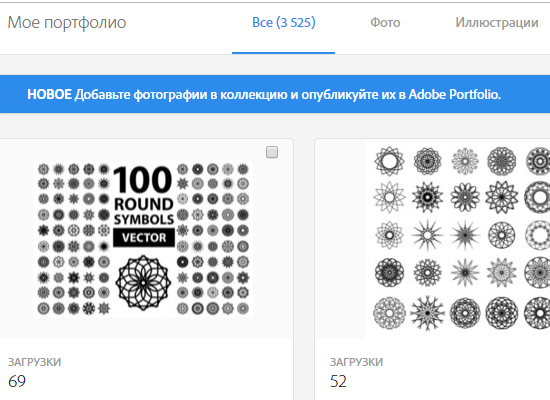
В новостях я видел информацию, что в Adobe Portfolio сразу добавляются все проекты из Behance, а вот про Adobe Stock как-то не заметил или пропустил.
Кстати, если вы ещё не продаёте свои работы на Adobe Stock, то тут есть подробная инструкция: Как зарегистрироваться и продавать иллюстрации на Adobe Stock.
В итоге, я решил попробовать сделать портфолио, и поделиться заодно своим опытом с вами. Итак, заходим на сайт www.adobe.comлогинимся, и в меню жмём на соответствующую ссылку, чтобы попасть в Adobe Portfolio.
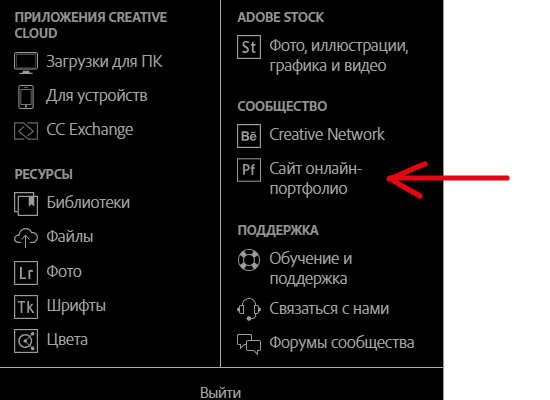
Вам предложат посмотреть презентацию и примеры портфолио. Можно нажать сразу на Продолжить.
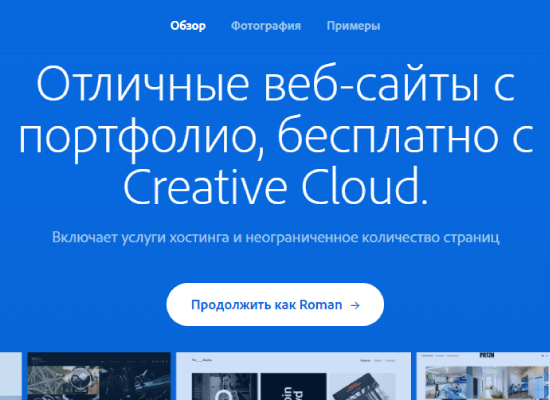
И дальше доступно два типа сайтов: Галерея проектови Страница заставка. Галерея - это как раз и есть полноценный сайт-портфолио. Поэтому я выбрал именно этот тип. Страница заставка - это что-то вроде сайта-визитки или лендинга.

Дальше выбираем тему, шаблон на базе которого будет сделан сайт. И система автоматически генерирует его.
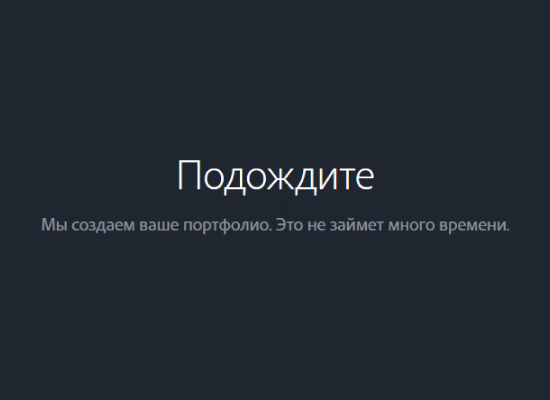
Получаем готовое портфолио, импортированное с Behance. Все ваши проекты будут точно также представлены в виде отдельных страниц.
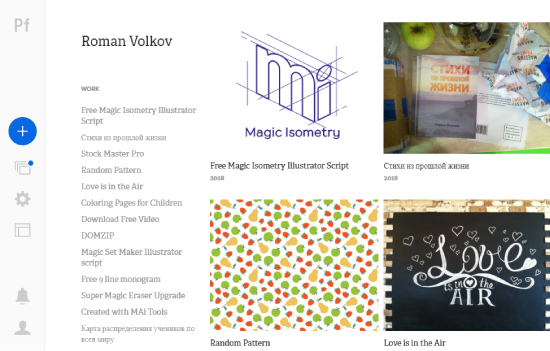
В правой колонке можно сразу нажать Просмотри проверить как выглядит сайт, причём доступны к просмотру и версии для мобильных устройств.

Редактирование работ доступно через Управление содержимым. Также можно наводить на превью и открывать редактирование, нажав иконку с карандашиком.
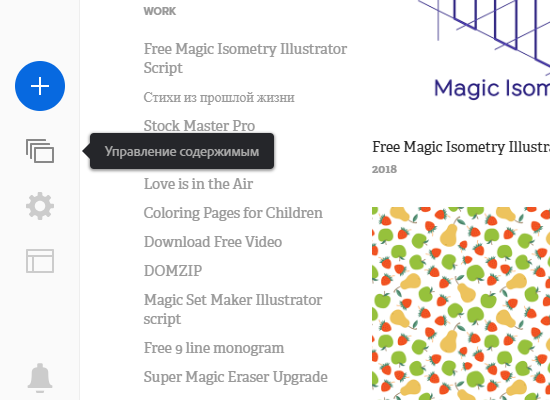
Как вы видите на скрине ниже, как раз в Управление содержимыместь вкладка Интеграции. Через неё можно опубликовать в своё портфолио работы с Adobe Stock.

В своём аккаунте на Adobe Stock просто выделяем нужные картинки и добавляем их в коллекцию.
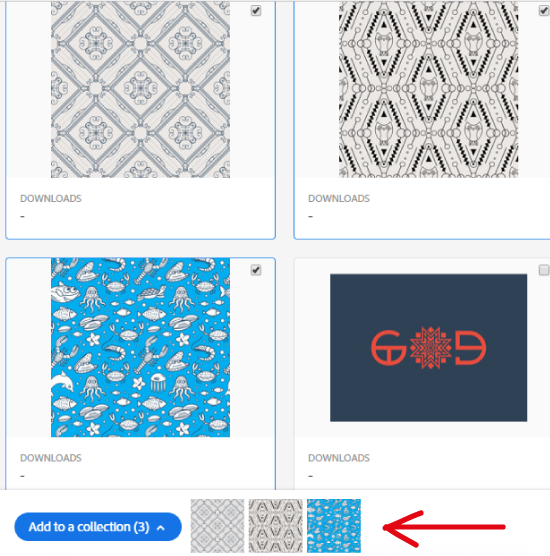
Я собрал несколько бесшовных текстур и назвал коллекцию Patterns.
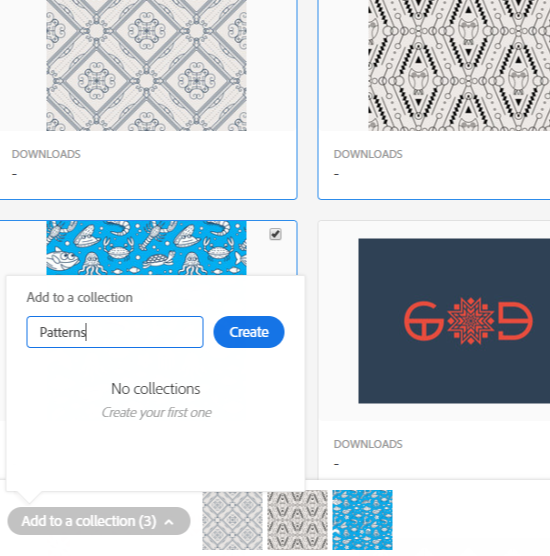
Затем переходим во вкладку со всеми своими коллекциями на Adobe Stock. И через опцию Share to Adobe Portfolioдобавляем эту коллекцию на сайт-портфолио.
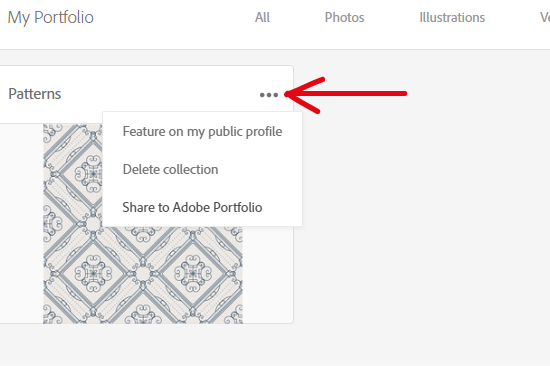
В вашем портфолио эта коллекция появится в виде отдельной страницы. При наведении на каждую работу будет появляться ссылка, чтобы приобрести изображение на Adobe Stock.
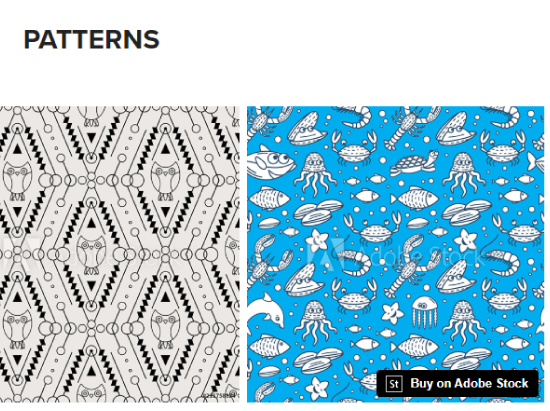
Точно также всё это можно редактировать и настраивать таким образом, как вы считаете нужным. А глобальные настройки вашего сайта доступны в левой колонке - пункт Изменить настройки. Например, там можно поставить свою иконку для сайта или прикрутить домен.
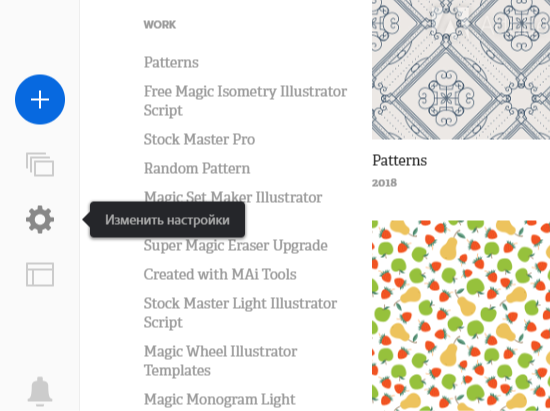
Если же у вас нет подходящих изображений на Adobe Stock или Behance, то всё можно добавить вручную. Кнопочка с плюсиком для добавления работ в самом верху. Интерфейс довольно удобный и интуитивно понятный. Но если будут вопросы, то пишите в комментарии. Подскажу, что знаю.
Роман aka dacascasспециально для блога Записки микростокового иллюстратора
↧
Скачать бесплатно цветочный венок
Всем привет! Встречайте очередную полезность для дизайнеров - венок из красивых красных маков. Этот цветочный венок можно скачать бесплатно в формате JPEG и PNG на изолированном фоне. Размер изображения 5000x5000 px. Автор иллюстрации luiza13.Скажем Луизе большое спасибо за такой прекрасный подарок 😊
![]()
Лицензия:Эта иллюстрация может быть использована в любых персональных и коммерческих проектах, но не может быть продана или распространена в любом виде.
Скачать венок из маков можно по ссылке ниже из DropBox.
Все остальные бесплатные иллюстрации и клипарты на нашем блоге можно скачать по тегу - скачать бесплатно.
А если же вы сами хотите научиться рисовать в Adobe Illustrator, то обратите внимание на урок, который Луиза в прошлый раз делала для нашего блога:
👉Как нарисовать единорога
![]()
![]()
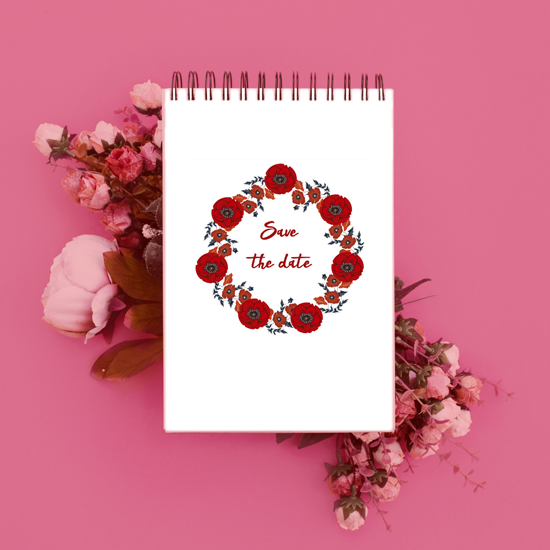
Лицензия:Эта иллюстрация может быть использована в любых персональных и коммерческих проектах, но не может быть продана или распространена в любом виде.
Скачать венок из маков можно по ссылке ниже из DropBox.
СКАЧАТЬ ЦВЕТОЧНЫЙ ВЕНОК
Все остальные бесплатные иллюстрации и клипарты на нашем блоге можно скачать по тегу - скачать бесплатно.
А если же вы сами хотите научиться рисовать в Adobe Illustrator, то обратите внимание на урок, который Луиза в прошлый раз делала для нашего блога:
👉Как нарисовать единорога

↧
Многозадачность – миф или новое свойство человеческого мозга?
Как вы думаете, какой режим работы мозга важнее, эффективнее и полезнее в работе творческого человека? Однозадачность или многозадачность?
Вслед за книгой Деворы Зак «Однозадачность», которая приглянулась многим из нас, в том же издательстве «МИФ» в 2018 году вышла книга о многозадачности «Варгань, кропай, марай и пробуй». И ее автор, нейробиолог Пиллэй Шрини, раскрывает нам все плюсы режима многозадачности (правда, в тандеме с однозадачностью).
![]()
Однозначно стоит прочесть эту книгу, чтобы получить как можно больше информации про эти два таких разных режима работы нашего мозга и понять, как использовать все плюсы режимов концентрации внимания и расфокуса.
В книге есть красивая аналогия, которая помогает лучше уловить суть излагаемого материала:
Шрини Пиллэй не боится в своём повествовании использовать научные термины, вряд ли знакомые неподготовленному читателю. Но не стоит пугаться: в книге есть исчерпывающие пояснения в отношении тех или иных понятий. Одно из них – сеть пассивного режима работы мозга, или СПРРМ. Это та самая нейронная цепь, которая обеспечивает режим многозадачности, или расфокуса. И, по словам автора, в режиме работы этой цепи очень много плюсов:
Автор рассказывает нам, как научиться осознанно переключаться из режима сосредоточенности в режим расфокуса, а затем обратно, чтобы извлечь максимальную пользу от обоих режимов. И приводит для примера несколько вариантов (или методов) для вхождения в состояние расфокуса:
транс;
блуждающие мысли;
фантазии;
грёзы;
внутренний диалог;
использование тела;
медитация.
Автор книги также советует практиковать режим расфокуса по расписанию и даёт такие рекомендации:
А если читатель даже после всех приводимых автором аргументов и примеров продолжает считать многозадачность мешающим фактором, не склонен приписывать этому режиму лишних заслуг или вообще полагает, как Девора Зак, что многозадачность – это миф, Шрини Пиллэй приводит последний, весьма впечатляющий и оптимистичный довод. Он считает, что способность человеческого мозга работать в режиме многозадачности не была свойственна людям раньше, а возникает только сейчас, в эпоху современности, как результат эволюции мозга.
Звучит многообещающе. Прав или нет автор, покажет время. Но мне кажется, что как минимум стоит попробовать применить советы Шрини Пиллэя в своей повседневной жизни и посмотреть, как это влияет на процесс творчества.
Елена Крыловаспециально для блога Записки микростокового иллюстратора
![]()
Вслед за книгой Деворы Зак «Однозадачность», которая приглянулась многим из нас, в том же издательстве «МИФ» в 2018 году вышла книга о многозадачности «Варгань, кропай, марай и пробуй». И ее автор, нейробиолог Пиллэй Шрини, раскрывает нам все плюсы режима многозадачности (правда, в тандеме с однозадачностью).
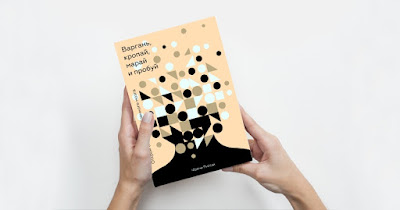
Однозначно стоит прочесть эту книгу, чтобы получить как можно больше информации про эти два таких разных режима работы нашего мозга и понять, как использовать все плюсы режимов концентрации внимания и расфокуса.
В книге есть красивая аналогия, которая помогает лучше уловить суть излагаемого материала:
"Сфокусированное внимание – узкий луч, освещающий путь вдаль. Расфокусированное внимание – рассеянный свет, озаряющий области периферического зрения."
Шрини Пиллэй не боится в своём повествовании использовать научные термины, вряд ли знакомые неподготовленному читателю. Но не стоит пугаться: в книге есть исчерпывающие пояснения в отношении тех или иных понятий. Одно из них – сеть пассивного режима работы мозга, или СПРРМ. Это та самая нейронная цепь, которая обеспечивает режим многозадачности, или расфокуса. И, по словам автора, в режиме работы этой цепи очень много плюсов:
"Она фильтрует отвлекающие факторы…
Она развивает гибкость мышления…
Она устанавливает глубокие связи с внутренним «я» и окружающими…
Она активирует цепи «социальных связей»…
Она объединяет прошлое, настоящее и будущее…
Она помогает творческому самовыражению…
Она способствует более четкому проявлению смутных воспоминаний."
Автор рассказывает нам, как научиться осознанно переключаться из режима сосредоточенности в режим расфокуса, а затем обратно, чтобы извлечь максимальную пользу от обоих режимов. И приводит для примера несколько вариантов (или методов) для вхождения в состояние расфокуса:
Автор книги также советует практиковать режим расфокуса по расписанию и даёт такие рекомендации:
«Как мне кажется, эффективнее всего заниматься расфокусом по 15 минут в течение каждого часа сосредоточенной деятельности. Первый период концентрации может быть длиннее следующих – 75 минут без перерыва. Но затем желательны четверть часа расфокуса через каждые 45 минут внимания».
А если читатель даже после всех приводимых автором аргументов и примеров продолжает считать многозадачность мешающим фактором, не склонен приписывать этому режиму лишних заслуг или вообще полагает, как Девора Зак, что многозадачность – это миф, Шрини Пиллэй приводит последний, весьма впечатляющий и оптимистичный довод. Он считает, что способность человеческого мозга работать в режиме многозадачности не была свойственна людям раньше, а возникает только сейчас, в эпоху современности, как результат эволюции мозга.
«Много лет назад биологи-эволюционисты провозгласили, что человеческий организм развивался постепенно. Когда какая-то его часть становилась бесполезной, он от нее избавлялся. А если нужны были новые, то он незамедлительно разрабатывал их. Я считаю расфокус относительно новым свойством мозга. Он появился как напоминание о великолепии эпохи Возрождения и в ответ на требования постоянно меняющегося мира – современного Возрождения».
Звучит многообещающе. Прав или нет автор, покажет время. Но мне кажется, что как минимум стоит попробовать применить советы Шрини Пиллэя в своей повседневной жизни и посмотреть, как это влияет на процесс творчества.
Елена Крыловаспециально для блога Записки микростокового иллюстратора
↧
↧
Скачать бесплатно векторные иконки еды
Тема сегодняшней бесплатной раздачи - еда 🍌🍕🍓🍞🍪
У нас в гостях Reina Merrow,которая нарисовала эти замечательные иконки еды. Вы можете скачать их бесплатно в векторном формате EPS.
![]()
Лицензия:Эти иконки могут быть использованы в любых персональных и коммерческих проектах, но не могут быть проданы или распространены в любом виде.
Скачивайте архив из DropBox по ссылке ниже.
Все остальные бесплатные иллюстрации и клипарты на нашем блоге можно скачать по тегу - скачать бесплатно.
![]()
У нас в гостях Reina Merrow,которая нарисовала эти замечательные иконки еды. Вы можете скачать их бесплатно в векторном формате EPS.
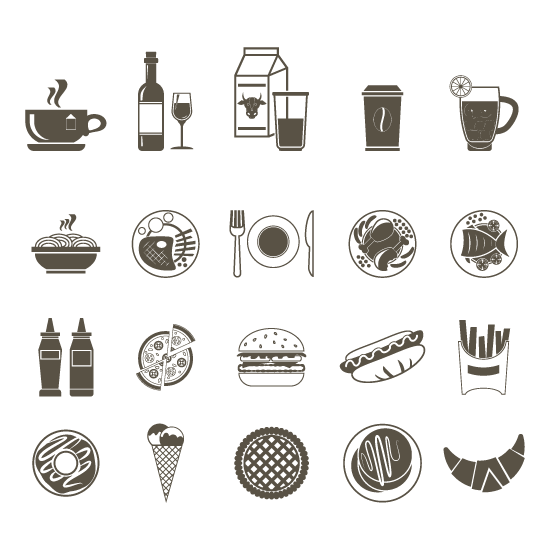
Лицензия:Эти иконки могут быть использованы в любых персональных и коммерческих проектах, но не могут быть проданы или распространены в любом виде.
Скачивайте архив из DropBox по ссылке ниже.
СКАЧАТЬ ИКОНКИ
Все остальные бесплатные иллюстрации и клипарты на нашем блоге можно скачать по тегу - скачать бесплатно.
↧
Как симметрично перемещать точки в Adobe Illustrator
Помните, в старых иллюстраторах была какая-то фишка на этот счёт. Можно было перемещать опорные точки симметрично в разные стороны. И я даже видел её в кастах Олега Ошарова. Пробовал, и всё получалось. Но потом долго не использовал это нигде, и забыл конечно, как делается 😊
![]()
В новом Adobe Illustrator CC такое можно сделать очень просто. Ставим дополнительные Anchor Points на сторонах прямоугольника, как в гифке выше показано. Для этого используем Pen Tool (P)соответственно.
![]()
Затем берём белую стрелочку Direct Selection Tool (А)и выделяем только две верхние точки в углах прямоугольника.
![]()
Включаем инструмент Free Transform Tool (E).
![]()
Выбираем в отдельном окошке подинструмент Perspective Distort.
![]()
И тянем этим инструментом за одну из верхних точек в углу, тянем в сторону одну точку, а вторая точно также пойдёт в другую сторону.
![]()
Получается следующее.
![]()
Но хочется всё-таки вспомнить, как это делается без Free Transform. У меня такое ощущение, что через Reflect Tool (O). Но сколько не тыкался с разными хоткеями, не получилось пока. Так что подскажите пожалуйста, кто знает. Или может у кого ссылка осталась на Олега, где он это показывает.
Другие фишки Adobe Illustrator на нашем блоге:
📌Как быстро изменять геометрические фигуры
📌Подборка 10 фишек
📌Альбом vk
Роман aka dacascasспециально для блога Записки микростокового иллюстратора![]()
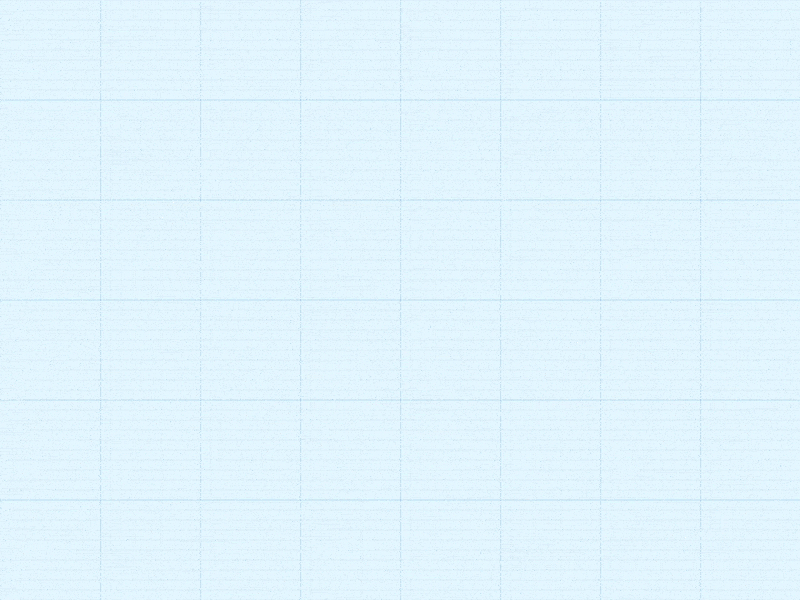
В новом Adobe Illustrator CC такое можно сделать очень просто. Ставим дополнительные Anchor Points на сторонах прямоугольника, как в гифке выше показано. Для этого используем Pen Tool (P)соответственно.

Затем берём белую стрелочку Direct Selection Tool (А)и выделяем только две верхние точки в углах прямоугольника.

Включаем инструмент Free Transform Tool (E).
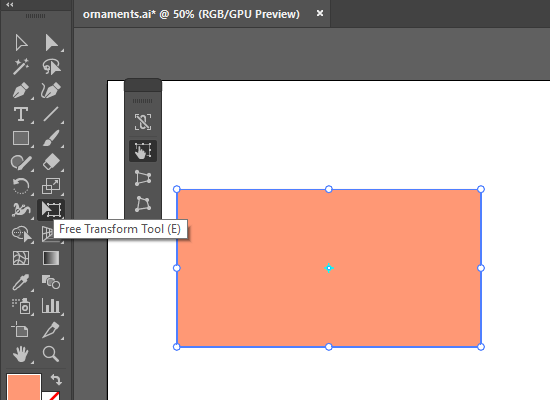
Выбираем в отдельном окошке подинструмент Perspective Distort.
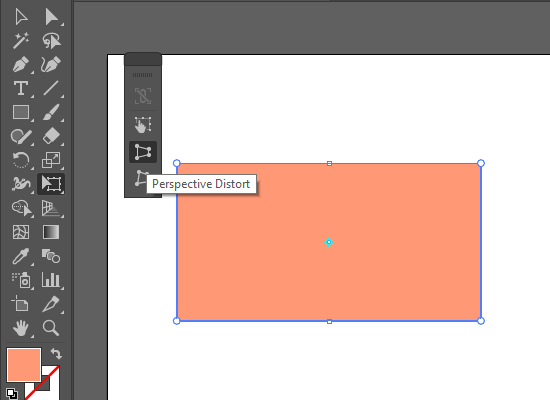
И тянем этим инструментом за одну из верхних точек в углу, тянем в сторону одну точку, а вторая точно также пойдёт в другую сторону.
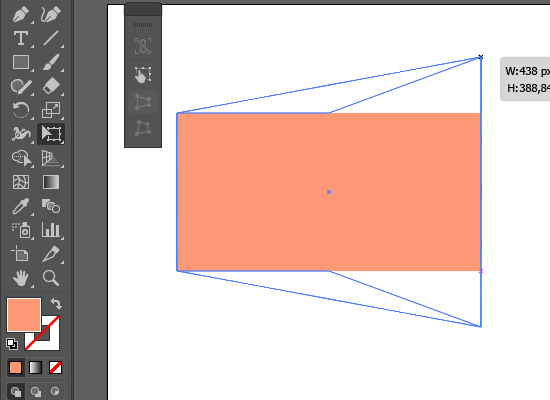
Получается следующее.
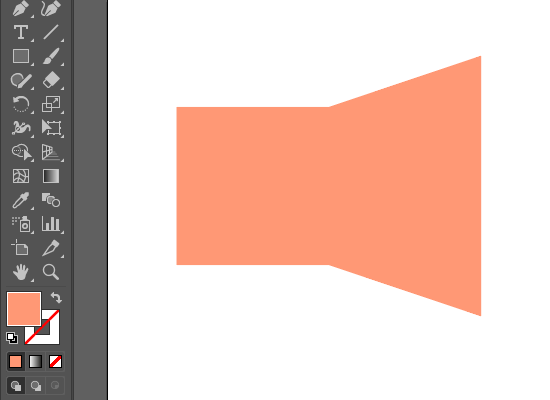
Но хочется всё-таки вспомнить, как это делается без Free Transform. У меня такое ощущение, что через Reflect Tool (O). Но сколько не тыкался с разными хоткеями, не получилось пока. Так что подскажите пожалуйста, кто знает. Или может у кого ссылка осталась на Олега, где он это показывает.
Другие фишки Adobe Illustrator на нашем блоге:
📌Как быстро изменять геометрические фигуры
📌Подборка 10 фишек
📌Альбом vk
Роман aka dacascasспециально для блога Записки микростокового иллюстратора
↧
Цветовые сочетания: правила подбора цветов, гармонии, теория и практика
Всем привет! В этой статье мы постараемся максимально осветить тему цветоподбора. В качестве теории предлагаем ознакомиться с переводом статьи с блога Adobe о цветовых гармониях, автор Tony Harmer.А для отработки на практике у нас есть видео урок: как подбирать цвета в Adobe Illustrator.Речь в уроке пойдёт о панели Color Guide, видео вы найдёте в конце этого поста.
![]()
Цветовые гармонии представляют собой комбинацию или сочетание цветов, которые радуют глаз. Мы постоянно используем цветовые гармонии: когда выбираем одежду, когда украшаем наши дома или рабочие места, и когда мы, как дизайнеры, хотим передать какой-либо смысл или настроение.
Цветовой круг - это инструмент, который позволяет дизайнеру подбирать сочетающиеся цвета, составлять палитры. Иоганн фон Гете назвал это «Теория цветов», но здесь нет настоящей теории. За время существования цветового круга было разработано множество теорий и представлений о цвете. Но именно цветовой круг довольно удобно использовать на практике при цветоподборе. Именно поэтому он будет отправной точкой для нашей работы.
![]()
В Adobe Illustrator встроено двадцать три цветовых гармонии, все они доступны в панеле Color Guide (Shift+F3)и инструменте Recolor Artwork (Edit > Edit Colors > Recolor Artwork). Поэтому в этом посте мы рассмотрим именно их.
Технически цветовой круг в Adobe Illustrator имеет больше сходства с колесом LAB, но наглядно оно ближе к модели RYB, которая имеет больше общего с традиционной художественной моделью.
![]()
У цветового круга RGB красный находится на нуле градусов. При этом Циан (Cyan) - на противоположной стороне, то есть 180 градусов. Именно так и выглядит цветовой круг в Adobe Illustrator.
![]()
При этом невооружённым глазом видно, что на этом цветовом круге противоположный красному - это зелёный, а голубой цвет находится рядом немного в стороне. Но если вы возьмете красный цвет и повернёте его на 180 градусов, используя ползунки в диалоговом окне Recolor Artwork, вы получите именно Циан (Cyan)! Это всего лишь особенность работы Adobe Illustrator в отличии, например, от того же Photoshop.
Здесь мы покажем вам все цветовые гармонии на примере сочетаний цветов, где красный будет выступать в качестве базового.
Комплиментарные цвета (Complementary)
Комплиментарные цвета - здесь всё довольно просто, они расположены напротив друг друга на цветовом круге.
![]()
В Adobe Illustrator есть 4 вариации для комплиментарной гармонии. Они уже не такие строгие по сравнению с классическими комплиментарными цветами, то есть допускаются небольшие отклонения от противоположного расположения цветов.
![]()
Аналоговые цвета (Analogous)
Аналоговая гармония генерирует четыре дополнительных цвета с оттенками, расположенными на расстоянии 15 и 30 градусов по часовой стрелке и против часовой стрелке от исходного цвета. Яркость и насыщенность у цветов меняется. Есть вариация аналоговой гармонии с 5 цветами.
![]()
Монохроматические цвета (Monochromatic)
Эта гармония генерирует вариации насыщенности и яркости. Их представлено три: Monochromatic, Monochromatic 2 и Shades.
![]()
Триадные цвета (Triadic)
В триадной гармонии цвета расположены с шагом в 120 градусов по цветовому кругу. Как и в предыдущих случаях есть вариации с дополнительными цветами и изменениями оттенков и насыщенности.
![]()
Квадратная и прямоугольная схема (Tetrads)
Тетрады чаще всего называют квадратными или прямоугольными цветовыми сочетаниями. Вы также можете усмотреть ромб в положении цветов на круге. Оригинальный Tetrad генерирует три дополнительных цвета с шагом в 90 градусов. Но есть, конечно же, и вариации.
![]()
Составные цвета (Compounds, secondary)
Составными цветами называют те, которые можно получить при смешивании основных (красный, жёлтый и синий). Гармония Compounds работает по похожему принципу, давая составные цвета, сочетающиеся с базовым.
![]()
Контрастные цвета (High Contrast)
High Contrast - это по сути триадные гармонии, которые включают в себе правила некоторых других цветовых сочетаний.
![]()
Пентаграмма (Pentagram)
И завершим мы гармонией Pentagram. Это пять цветов с шагом в 72 градуса на цветовом круге. Насыщенность и яркость у цветов также меняются.
![]()
На этом можно и закончить наше путешествие в мир гармоничных цветов. Но мы не хотим, чтобы вы ограничивались этими правилами. Правила придумывают люди, а им свойственно ошибаться. Именно поэтому правила можно и даже нужно нарушать. Гармонии Adobe Illustrator могут стать для вас отправной точкой, а дальше ждут удивительные открытия и творческие эксперименты. Любую гармонию можно редактировать через Recolor Artwork. Так что удачных вам цветовых сочетаний и плодотворного творчества!
По материалам Illustrator’s Colour Harmonies | Tony Harmer's Design Jungle.
В этом видео уроке вы можете поближе познакомиться с панелью Color Guide (гид по цветам). Мы разберём, как с помощью панели Color Guide подбирать цветовые сочетания, опираясь на гармонии. Также вас ждёт обзор профессионального монитора для дизайнеров BenQ PD2700Q.
И ещё одно небольшое видео на закуску. Теория цветов за 6 минут.
Хотите больше практики?
Ловите ещё уроки по цветам в Adobe Illustrator:
![]()
![]()
Роман aka dacascasспециально для блога Записки микростокового иллюстратора![]()

Цветовые гармонии
Цветовые гармонии представляют собой комбинацию или сочетание цветов, которые радуют глаз. Мы постоянно используем цветовые гармонии: когда выбираем одежду, когда украшаем наши дома или рабочие места, и когда мы, как дизайнеры, хотим передать какой-либо смысл или настроение.
Цветовой круг
Цветовой круг - это инструмент, который позволяет дизайнеру подбирать сочетающиеся цвета, составлять палитры. Иоганн фон Гете назвал это «Теория цветов», но здесь нет настоящей теории. За время существования цветового круга было разработано множество теорий и представлений о цвете. Но именно цветовой круг довольно удобно использовать на практике при цветоподборе. Именно поэтому он будет отправной точкой для нашей работы.
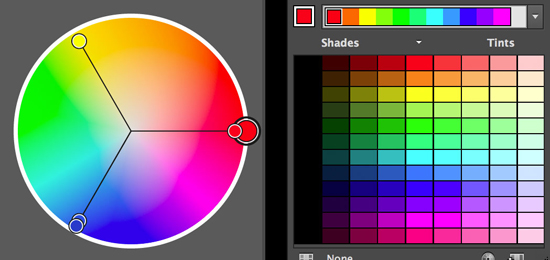
В Adobe Illustrator встроено двадцать три цветовых гармонии, все они доступны в панеле Color Guide (Shift+F3)и инструменте Recolor Artwork (Edit > Edit Colors > Recolor Artwork). Поэтому в этом посте мы рассмотрим именно их.
Особенности цветового круга в Adobe Illustrator
Технически цветовой круг в Adobe Illustrator имеет больше сходства с колесом LAB, но наглядно оно ближе к модели RYB, которая имеет больше общего с традиционной художественной моделью.
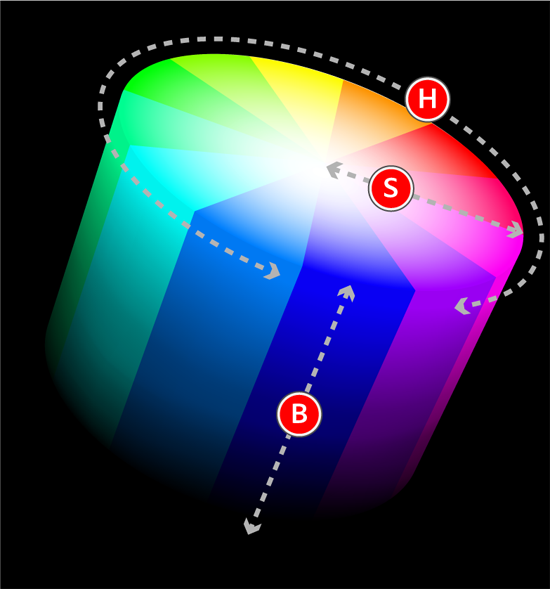
У цветового круга RGB красный находится на нуле градусов. При этом Циан (Cyan) - на противоположной стороне, то есть 180 градусов. Именно так и выглядит цветовой круг в Adobe Illustrator.

При этом невооружённым глазом видно, что на этом цветовом круге противоположный красному - это зелёный, а голубой цвет находится рядом немного в стороне. Но если вы возьмете красный цвет и повернёте его на 180 градусов, используя ползунки в диалоговом окне Recolor Artwork, вы получите именно Циан (Cyan)! Это всего лишь особенность работы Adobe Illustrator в отличии, например, от того же Photoshop.
Сочетания цветов, цветовые гармонии
Здесь мы покажем вам все цветовые гармонии на примере сочетаний цветов, где красный будет выступать в качестве базового.
Комплиментарные цвета (Complementary)
Комплиментарные цвета - здесь всё довольно просто, они расположены напротив друг друга на цветовом круге.

В Adobe Illustrator есть 4 вариации для комплиментарной гармонии. Они уже не такие строгие по сравнению с классическими комплиментарными цветами, то есть допускаются небольшие отклонения от противоположного расположения цветов.
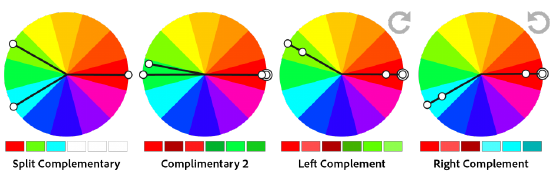
Аналоговые цвета (Analogous)
Аналоговая гармония генерирует четыре дополнительных цвета с оттенками, расположенными на расстоянии 15 и 30 градусов по часовой стрелке и против часовой стрелке от исходного цвета. Яркость и насыщенность у цветов меняется. Есть вариация аналоговой гармонии с 5 цветами.
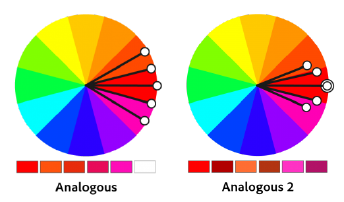
Монохроматические цвета (Monochromatic)
Эта гармония генерирует вариации насыщенности и яркости. Их представлено три: Monochromatic, Monochromatic 2 и Shades.
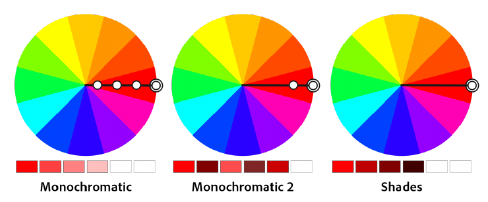
Триадные цвета (Triadic)
В триадной гармонии цвета расположены с шагом в 120 градусов по цветовому кругу. Как и в предыдущих случаях есть вариации с дополнительными цветами и изменениями оттенков и насыщенности.
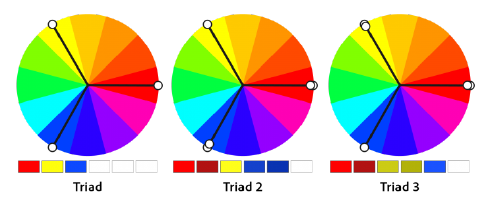
Квадратная и прямоугольная схема (Tetrads)
Тетрады чаще всего называют квадратными или прямоугольными цветовыми сочетаниями. Вы также можете усмотреть ромб в положении цветов на круге. Оригинальный Tetrad генерирует три дополнительных цвета с шагом в 90 градусов. Но есть, конечно же, и вариации.
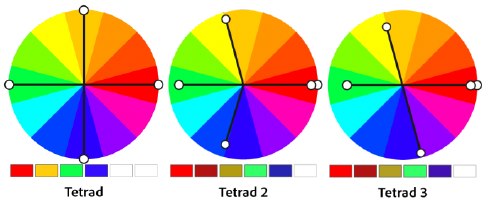
Составные цвета (Compounds, secondary)
Составными цветами называют те, которые можно получить при смешивании основных (красный, жёлтый и синий). Гармония Compounds работает по похожему принципу, давая составные цвета, сочетающиеся с базовым.

Контрастные цвета (High Contrast)
High Contrast - это по сути триадные гармонии, которые включают в себе правила некоторых других цветовых сочетаний.
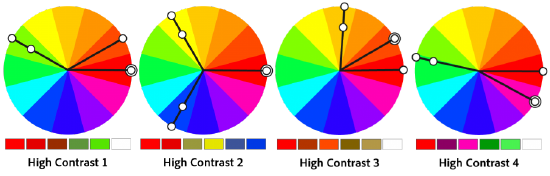
Пентаграмма (Pentagram)
И завершим мы гармонией Pentagram. Это пять цветов с шагом в 72 градуса на цветовом круге. Насыщенность и яркость у цветов также меняются.
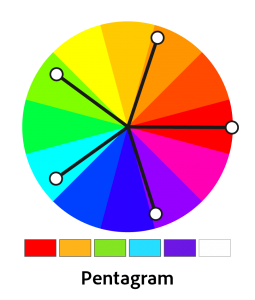
На этом можно и закончить наше путешествие в мир гармоничных цветов. Но мы не хотим, чтобы вы ограничивались этими правилами. Правила придумывают люди, а им свойственно ошибаться. Именно поэтому правила можно и даже нужно нарушать. Гармонии Adobe Illustrator могут стать для вас отправной точкой, а дальше ждут удивительные открытия и творческие эксперименты. Любую гармонию можно редактировать через Recolor Artwork. Так что удачных вам цветовых сочетаний и плодотворного творчества!
По материалам Illustrator’s Colour Harmonies | Tony Harmer's Design Jungle.
Как подбирать цвета в Adobe Illustrator
В этом видео уроке вы можете поближе познакомиться с панелью Color Guide (гид по цветам). Мы разберём, как с помощью панели Color Guide подбирать цветовые сочетания, опираясь на гармонии. Также вас ждёт обзор профессионального монитора для дизайнеров BenQ PD2700Q.
Теория цветов
И ещё одно небольшое видео на закуску. Теория цветов за 6 минут.
Хотите больше практики?
Ловите ещё уроки по цветам в Adobe Illustrator:
Рисуем и разукрашиваем сову

Как подбирать цвета в иллюстрации

Роман aka dacascasспециально для блога Записки микростокового иллюстратора
↧
Как избежать проблем при масштабировании вектора
Одно из преимуществ векторной графики - это возможность масштабировать изображение без потери качества. И если при увеличении размеров ограничений по сути нет, то вот при их уменьшении иногда могут появляться те или иные косяки. Об одном из них как-то рассказывал Леонидв своей группе Miaou-miaou.
А сейчас в дополнение этой темы у нас есть совет от Павла Трисина. Паша тоже наткнулся на некоторый глюки при масштабировании и нашёл способ, как их избежать. Своим опытом он с радостью делится на страницах нашего блога. Итак, передаю слово Павлу.
![]()
Иногда при масштабировании векторных иллюстраций возникают искажения, как показано на рисунке выше.
Почему важно обращать на это внимание?
Это важно, потому что покупатель вашу иллюстрацию будет встраивать в свой дизайн, в свой макет, а значит, станет обязательно её МАСШТАБИРОВАТЬ (изменять размеры в пикселях, сантиметрах и т.д.).
Описание проблемы:
Если ваша иллюстрация содержит фрагмент, выполненный с использованием КОНТУРА (STOKE) и/или СКРУГЛЕННЫХ УГЛОВ (а также, возможно, других неизвестных мне, но аналогичных по производимым косякам элементов), как показано на рисунке ниже...
![]()
Будьте внимательны. Потому что, если мы промасштабируем этот фрагмент до 10% исходного размера, то увидим, что образовался КОСЯК ПРИ МАСШТАБИРОВАНИИ ВЕКТОРА, как показано на втором рисунке.
![]()
Итак, сравните:
![]()
Внимание: команда EXPAND была применена, но НЕ ПОМОГЛА.
Что делать, если не помогает команда EXPAND?
Ответ: использовать альтернативу команде OBJECT/EXPAND – команду OBJECT/FLATTEN TRANSPARENCY:
1.При использовании команды FLATTEN TRANSPARENCY важно передвинуть ползунок в положение VECTOR=100%, иначе ваш элемент растрируется.
2.Команду FLATTEN TRANSPARENCY не желательно применять ко всему документу, иллюстрации, так как она РАЗГРУПИРОВЫВАЕТ ВСЕ ВНУТРЕННИЕ ГРУППЫ и оставляет только самую внешнюю. Поэтому, если выявлен косяк масштабирования, желательно применить эту команду только к повреждаемому фрагменту иллюстрации.
3.Если в редактируемом элементе иллюстрации присутствует прозрачность, имейте в виду, что команда FLATTEN TRANSPARENCY сведет прозрачность к соответствующему ей цвету (без прозрачности), поэтому обращайте на это внимание. Либо вы можете устранить косяк масштабирования с помощью FLATTEN TRANSPARENCY, а потом восстановить исходную прозрачность.
После правильного применения команды FLATTEN TRANSPARENCY косяк исчезает.
Проверяйте свои работы на этот косяк простым масштабированием до 10-25% от исходного размера.
Павел Трисинспециально для блога Записки микростокового иллюстратора![]()
А сейчас в дополнение этой темы у нас есть совет от Павла Трисина. Паша тоже наткнулся на некоторый глюки при масштабировании и нашёл способ, как их избежать. Своим опытом он с радостью делится на страницах нашего блога. Итак, передаю слово Павлу.
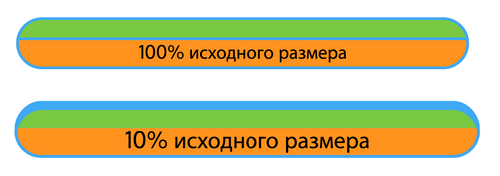
Иногда при масштабировании векторных иллюстраций возникают искажения, как показано на рисунке выше.
Почему важно обращать на это внимание?
Это важно, потому что покупатель вашу иллюстрацию будет встраивать в свой дизайн, в свой макет, а значит, станет обязательно её МАСШТАБИРОВАТЬ (изменять размеры в пикселях, сантиметрах и т.д.).
Описание проблемы:
Если ваша иллюстрация содержит фрагмент, выполненный с использованием КОНТУРА (STOKE) и/или СКРУГЛЕННЫХ УГЛОВ (а также, возможно, других неизвестных мне, но аналогичных по производимым косякам элементов), как показано на рисунке ниже...

Будьте внимательны. Потому что, если мы промасштабируем этот фрагмент до 10% исходного размера, то увидим, что образовался КОСЯК ПРИ МАСШТАБИРОВАНИИ ВЕКТОРА, как показано на втором рисунке.

Итак, сравните:
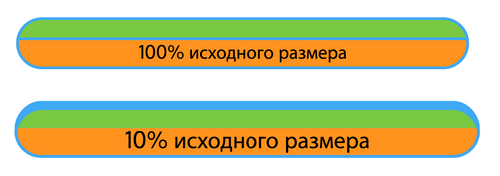
Внимание: команда EXPAND была применена, но НЕ ПОМОГЛА.
Что делать, если не помогает команда EXPAND?
Ответ: использовать альтернативу команде OBJECT/EXPAND – команду OBJECT/FLATTEN TRANSPARENCY:
1.При использовании команды FLATTEN TRANSPARENCY важно передвинуть ползунок в положение VECTOR=100%, иначе ваш элемент растрируется.
2.Команду FLATTEN TRANSPARENCY не желательно применять ко всему документу, иллюстрации, так как она РАЗГРУПИРОВЫВАЕТ ВСЕ ВНУТРЕННИЕ ГРУППЫ и оставляет только самую внешнюю. Поэтому, если выявлен косяк масштабирования, желательно применить эту команду только к повреждаемому фрагменту иллюстрации.
3.Если в редактируемом элементе иллюстрации присутствует прозрачность, имейте в виду, что команда FLATTEN TRANSPARENCY сведет прозрачность к соответствующему ей цвету (без прозрачности), поэтому обращайте на это внимание. Либо вы можете устранить косяк масштабирования с помощью FLATTEN TRANSPARENCY, а потом восстановить исходную прозрачность.
После правильного применения команды FLATTEN TRANSPARENCY косяк исчезает.
Проверяйте свои работы на этот косяк простым масштабированием до 10-25% от исходного размера.
Павел Трисинспециально для блога Записки микростокового иллюстратора
↧
↧
Как быстро сделать новогоднюю открытку с помощью редактора Canva
В новогодние праздники полки супермаркетов переполнены атрибутикой и сувенирами, которые можно приобрести в качестве подарка. Но сделать красивый и запоминающийся подарок можно и самостоятельно. Сделайте персональную поздравительную открытку при помощи сервиса Canva. Даже без навыков графического дизайна в редакторе Canva можно создать уникальную графику к празднику. В этом уроке мы расскажем вам, как это сделать.
Для начала работы с сайтом нужно пройти быструю процедуру регистрации. Для этого введите почту или войдите при помощи Facebook или аккаунта Google. Откроется главная страница с поисковым полем.
Кликайте по картинкам в статье, чтобы открыть их на весь экран, если нужно рассмотреть поближе.
Начните вписывать название дизайна, и сайт предложит список вариантов. Кликните на нужный и приступайте к работе!
На открывшемся рабочем поле появятся панели инструментов слева и сверху, а также макет и область для просмотра шаблонов, фотографий или иллюстраций. Шаблоны рассортированы по тематикам.
Мы выбрали заготовку новогодней открытки для близких друзей. Можете подобрать шаблон, который будет далеким от конечного результата или такой, в котором потребуются минимальные изменения – поменять в заготовке можно абсолютно все.
На лицевой стороне новогодней открытки заменим изображение. Тематические фото к новогодним праздникам можно найти на вкладке «Элементы». Тут же есть возможность добавить рамки, линии, значки, чтобы сделать дизайн интереснее.
Мы заменили изображение слева. Его можно отредактировать, если кликнуть по нему левой кнопкой мышки. Сверху появятся инструменты для добавления фильтра, регулировки контраста, яркости, насыщенности цвета.
Если открытка готовится для печати, необходимо создать дизайн и для второй, тыльной стороны. Для этого кликните мышкой на значок копирования над макетом. Появится вторая идентичная страница.
Удалить ненужные текстовые блоки можно, нажав на значок ведерка в правом верхнем углу. На тыльной стороне мы поменяем местами фон и место под текст.
Вместо фоновой картинки можете добавить фотографию людей, которым адресовано поздравление или совместное с ними фото. Сделать это можно при помощи вкладки «Загрузки». Загрузите свое изображение, а затем просто перетяните мышкой на макет. Следите, чтобы фото было высокого качества, иначе при печати будут заметны размытости.
Можно использовать текстовые блоки, которые уже есть в макете. Выберите шрифт, кликнув на блок левой кнопкой мышки или перейдя на вкладку «Текст» - тут собраны авторские шрифты. Они могут украсить основную надпись на лицевой стороне.
Все инструменты для редактирования текстовой составляющей появляются, если кликнуть на надпись мышкой. Здесь можно отредактировать жирность, выравнивание, интервалы, наклон и другие параметры текста.
Напишите поздравление в имеющемся поле для текста или добавьте новое кнопкой слева. Убедитесь, что надписи хорошо читаются – каллиграфические шрифты воспринимаются сложнее при чтении длинных текстов.
Когда работа над поздравительной открыткой окончена, сохраните ее в удобном формате. Для этого используйте кнопку в правом верхнем углу.
Если открытку нужно напечатать, используйте формат многостраничного PDF-документа и плотный картон для печати. Электронную открытку можно отправить в формате PNG.
Большое количество инструментов и шаблонов позволяет создавать открытки в разных стилях – от самых минималистичных до сложных дизайнов. Но главное в том, что без особых навыков работы с графикой Вы проявите теплые чувства к близким людям в эти праздники и сделаете оригинальный подарок с душой.
Roman Lukyanenkoспециально для блога Записки микростокового иллюстратора![]()
1 – Регистрация
Для начала работы с сайтом нужно пройти быструю процедуру регистрации. Для этого введите почту или войдите при помощи Facebook или аккаунта Google. Откроется главная страница с поисковым полем.
Кликайте по картинкам в статье, чтобы открыть их на весь экран, если нужно рассмотреть поближе.
Начните вписывать название дизайна, и сайт предложит список вариантов. Кликните на нужный и приступайте к работе!
2 – Выбор шаблона
На открывшемся рабочем поле появятся панели инструментов слева и сверху, а также макет и область для просмотра шаблонов, фотографий или иллюстраций. Шаблоны рассортированы по тематикам.
Мы выбрали заготовку новогодней открытки для близких друзей. Можете подобрать шаблон, который будет далеким от конечного результата или такой, в котором потребуются минимальные изменения – поменять в заготовке можно абсолютно все.
3 – Элементы
На лицевой стороне новогодней открытки заменим изображение. Тематические фото к новогодним праздникам можно найти на вкладке «Элементы». Тут же есть возможность добавить рамки, линии, значки, чтобы сделать дизайн интереснее.
Мы заменили изображение слева. Его можно отредактировать, если кликнуть по нему левой кнопкой мышки. Сверху появятся инструменты для добавления фильтра, регулировки контраста, яркости, насыщенности цвета.
4 – Фон
Если открытка готовится для печати, необходимо создать дизайн и для второй, тыльной стороны. Для этого кликните мышкой на значок копирования над макетом. Появится вторая идентичная страница.
Удалить ненужные текстовые блоки можно, нажав на значок ведерка в правом верхнем углу. На тыльной стороне мы поменяем местами фон и место под текст.
Вместо фоновой картинки можете добавить фотографию людей, которым адресовано поздравление или совместное с ними фото. Сделать это можно при помощи вкладки «Загрузки». Загрузите свое изображение, а затем просто перетяните мышкой на макет. Следите, чтобы фото было высокого качества, иначе при печати будут заметны размытости.
5 – Добавление текста
Можно использовать текстовые блоки, которые уже есть в макете. Выберите шрифт, кликнув на блок левой кнопкой мышки или перейдя на вкладку «Текст» - тут собраны авторские шрифты. Они могут украсить основную надпись на лицевой стороне.
Все инструменты для редактирования текстовой составляющей появляются, если кликнуть на надпись мышкой. Здесь можно отредактировать жирность, выравнивание, интервалы, наклон и другие параметры текста.
Напишите поздравление в имеющемся поле для текста или добавьте новое кнопкой слева. Убедитесь, что надписи хорошо читаются – каллиграфические шрифты воспринимаются сложнее при чтении длинных текстов.
6 – Сохранение
Когда работа над поздравительной открыткой окончена, сохраните ее в удобном формате. Для этого используйте кнопку в правом верхнем углу.
Если открытку нужно напечатать, используйте формат многостраничного PDF-документа и плотный картон для печати. Электронную открытку можно отправить в формате PNG.
Большое количество инструментов и шаблонов позволяет создавать открытки в разных стилях – от самых минималистичных до сложных дизайнов. Но главное в том, что без особых навыков работы с графикой Вы проявите теплые чувства к близким людям в эти праздники и сделаете оригинальный подарок с душой.
Roman Lukyanenkoспециально для блога Записки микростокового иллюстратора
↧
Открыта запись на курс "Микростоки 2019: Всё по плану!"
Новый год уже близко! С Новым годом мы всегда связываем большие надежды, планируем что-то новое, даём себе обещания на будущее... ![😇]()
А вы готовы к встрече Нового 2019 года? Уже подвели итоги года уходящего? Сделали выводы, что улучшить в своей микростоковой работе, что изменить? Наметили новые для себя направления в рисовании? Уже решили, какие свои слабые стороны нужно подтянуть, а какие сильные - задействовать более полно?
Если вы еще не устраивали подобной "ревизии", не подводили итоги и не занимались планированием – присоединяйтесь, сделаем это вместе!
"Микростоки 2019: всё по плану!" - это полутора недельная программа подготовки и планирования, ориентированная на специфическую микростоковую жизнь! Сначала подобное мероприятие проводилось в закрытом сообществе art-notes.com, предваряя Зимний рисовательный марафон. А в январе 2018 года оно было впервые проведено ВКонтакте. Отзывы о прошедшем мероприятии можно почитать в специальной теме в нашей группе ВК "I love AI".
И в январе 2019 года мы снова проведём подобное мероприятия ВКонтакте. Присоединяйтесь, проведем "ревизию" и займёмся планированием вместе!
Все подробности и запись на курс - по этой ссылке!

А вы готовы к встрече Нового 2019 года? Уже подвели итоги года уходящего? Сделали выводы, что улучшить в своей микростоковой работе, что изменить? Наметили новые для себя направления в рисовании? Уже решили, какие свои слабые стороны нужно подтянуть, а какие сильные - задействовать более полно?
Если вы еще не устраивали подобной "ревизии", не подводили итоги и не занимались планированием – присоединяйтесь, сделаем это вместе!
"Микростоки 2019: всё по плану!" - это полутора недельная программа подготовки и планирования, ориентированная на специфическую микростоковую жизнь! Сначала подобное мероприятие проводилось в закрытом сообществе art-notes.com, предваряя Зимний рисовательный марафон. А в январе 2018 года оно было впервые проведено ВКонтакте. Отзывы о прошедшем мероприятии можно почитать в специальной теме в нашей группе ВК "I love AI".
И в январе 2019 года мы снова проведём подобное мероприятия ВКонтакте. Присоединяйтесь, проведем "ревизию" и займёмся планированием вместе!
Все подробности и запись на курс - по этой ссылке!
↧
Делаем постер с типографикой в стиле изометрии
Всем привет! Хотели давно попробовать изометрию на вкус? Тогда мы идём к вам 😁
В этом уроке Adobe Illustrator мы научимся создавать стильные постеры из простых плоских иконок, текста либо любых других векторных объектов. В общем, отличный вариант дать новую жизнь своим старым иллюстрациям. В работе нам будет помогать волшебный скрипт Magic Isometry Light,благодаря которому можно делать изометрию буквально в один клик. Автор урока - Барс, именно она опробовала скрипт на практике и теперь решила поделиться своим опытом в этом уроке.
Привет, дорогой читатель. Я графический и моушн-дизайнер Barsrsind. Многие зовут Барсом 😁
На основе нарисованного ранее сета иконок на тему финансов и бизнеса можно сделать интересную концептуальную иллюстрацию, используя скрипт Magic Isometry Light, без которого создание проекций занимало бы куда больше времени. Если вы ещё не знакомы с ним, то на сайте MAI TOOLSможно посмотреть видео и приобрести этот скрипт 👉🏻Magic Isometry Light.
Одним из компонентов иллюстрации будет текст "Finance & Business", для которого выбирается шрифт с лицензией OFLи обязательно разобранный на кривые. Лично я использую этот сайт 👉🏻www.fontsquirrel.com
Для данного концепта в планируемом стиле подходит шрифт без засечек и более "широкий" для читабельности среди различных элементов. Выбор был остановлен на Bebas Neue.
Создаем два отдельных текста для "Business"и "Finance"и разбираем на кривые через CTRL+SHIFT+O.
Располагаем тематические иконки вокруг текста и абстрактные фигуры за текстом и вокруг него.
А теперь самое быстрое: выделяем полностью левую часть и выбираем в панели скрипта Magic Isometry Lightоперацию Left.
Далее выделяем всю правую часть иллюстрации и выбираем в панели скрипта Magic Isometry Lightоперацию Right. Таким образом мы быстро и просто построили изометрические проекции для нашего постера.
Некоторые элементы налезли друг на друга. Располагаю их более аккуратно. Также я разделяю оба слова разными цветами для большего контраста.
Дополняю текст его копиями с обводкой и без заливки, немного смещая вверх и к центру иллюстрации.
Последний штрих - не хватает связующего звена между изометрическими сторонами иллюстрации. Добавляем куб, который делается тоже очень просто.
Рисуем три одинаковых квадрата. Скрипт Magic Isometry Lightучитывает положение объектов относительно друг друга. Расставляем три квадрата так, чтобы синий был слева, серый был справа, а красный был посередине и выше. Красный квадрат станет верхней гранью, синий - левой, а серый - правой.
Выделяем все три квадрата и выбираем в панели скрипта Magic Isometry Lightоперацию Make All. Из получившихся граней образовался куб.
В итоге получаем завершенную полноценную концептуальную иллюстрацию в лаконичном стиле на важную тему для многих людей 😁
Спасибо за внимание! Если вам понравилось, то посмотрите мой прошлый урок Adobe Illustrator: как нарисовать леттеринговую композицию на основе бумажного наброска
На этом всё. Если вам интересна тема изометрии, то обратите внимание на другой урок с нашего блога:
![]()
Barsrsindспециально для блога Записки микростокового иллюстратора![]()
В этом уроке Adobe Illustrator мы научимся создавать стильные постеры из простых плоских иконок, текста либо любых других векторных объектов. В общем, отличный вариант дать новую жизнь своим старым иллюстрациям. В работе нам будет помогать волшебный скрипт Magic Isometry Light,благодаря которому можно делать изометрию буквально в один клик. Автор урока - Барс, именно она опробовала скрипт на практике и теперь решила поделиться своим опытом в этом уроке.
Привет, дорогой читатель. Я графический и моушн-дизайнер Barsrsind. Многие зовут Барсом 😁
На основе нарисованного ранее сета иконок на тему финансов и бизнеса можно сделать интересную концептуальную иллюстрацию, используя скрипт Magic Isometry Light, без которого создание проекций занимало бы куда больше времени. Если вы ещё не знакомы с ним, то на сайте MAI TOOLSможно посмотреть видео и приобрести этот скрипт 👉🏻Magic Isometry Light.
Одним из компонентов иллюстрации будет текст "Finance & Business", для которого выбирается шрифт с лицензией OFLи обязательно разобранный на кривые. Лично я использую этот сайт 👉🏻www.fontsquirrel.com
Для данного концепта в планируемом стиле подходит шрифт без засечек и более "широкий" для читабельности среди различных элементов. Выбор был остановлен на Bebas Neue.
Создаем два отдельных текста для "Business"и "Finance"и разбираем на кривые через CTRL+SHIFT+O.
Располагаем тематические иконки вокруг текста и абстрактные фигуры за текстом и вокруг него.
А теперь самое быстрое: выделяем полностью левую часть и выбираем в панели скрипта Magic Isometry Lightоперацию Left.
Далее выделяем всю правую часть иллюстрации и выбираем в панели скрипта Magic Isometry Lightоперацию Right. Таким образом мы быстро и просто построили изометрические проекции для нашего постера.
Некоторые элементы налезли друг на друга. Располагаю их более аккуратно. Также я разделяю оба слова разными цветами для большего контраста.
Дополняю текст его копиями с обводкой и без заливки, немного смещая вверх и к центру иллюстрации.
Последний штрих - не хватает связующего звена между изометрическими сторонами иллюстрации. Добавляем куб, который делается тоже очень просто.
Рисуем три одинаковых квадрата. Скрипт Magic Isometry Lightучитывает положение объектов относительно друг друга. Расставляем три квадрата так, чтобы синий был слева, серый был справа, а красный был посередине и выше. Красный квадрат станет верхней гранью, синий - левой, а серый - правой.
Выделяем все три квадрата и выбираем в панели скрипта Magic Isometry Lightоперацию Make All. Из получившихся граней образовался куб.
В итоге получаем завершенную полноценную концептуальную иллюстрацию в лаконичном стиле на важную тему для многих людей 😁
Спасибо за внимание! Если вам понравилось, то посмотрите мой прошлый урок Adobe Illustrator: как нарисовать леттеринговую композицию на основе бумажного наброска
На этом всё. Если вам интересна тема изометрии, то обратите внимание на другой урок с нашего блога:
Как нарисовать изометрию в Adobe Illustator
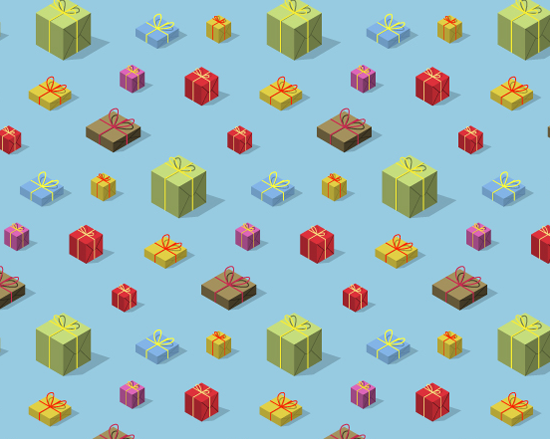
Barsrsindспециально для блога Записки микростокового иллюстратора
↧
"Микростоки 2019: всё по плану!" Стартуем 4 января!
Всем привет!
Вот и наступил новый год! Надеюсь, вы его хорошо встретили :) А теперь осталось его так же хорошо провести!
Вы уже подвели итоги прошлого года? Актуализировали свои цели? Определили для себя, чего хотите добиться в области микростокового рисования? Предлагаем присоединиться к нашей дружеской компании и сделать это вместе! Уже завтра, 4 января, стартует наш курс «Микростоки 2019: всё по плану!»
Участников ждут ежедневные задания, ориентированные на специфическую микростоковую жизнь, а также полезные статьи и общение с единомышленниками! Мероприятие будет проходить в закрытой группе ВКонтакте. Отзывы о прошлогоднем курсе «Микростоки 2018: всё по плану!» можно почитать в специальной теме в нашей группе ВК.
Присоединяйтесь, подведем итоги года и займёмся планированием вместе!
Все подробности и запись на курс – по этой ссылке!
Вот и наступил новый год! Надеюсь, вы его хорошо встретили :) А теперь осталось его так же хорошо провести!
Вы уже подвели итоги прошлого года? Актуализировали свои цели? Определили для себя, чего хотите добиться в области микростокового рисования? Предлагаем присоединиться к нашей дружеской компании и сделать это вместе! Уже завтра, 4 января, стартует наш курс «Микростоки 2019: всё по плану!»
Участников ждут ежедневные задания, ориентированные на специфическую микростоковую жизнь, а также полезные статьи и общение с единомышленниками! Мероприятие будет проходить в закрытой группе ВКонтакте. Отзывы о прошлогоднем курсе «Микростоки 2018: всё по плану!» можно почитать в специальной теме в нашей группе ВК.
Присоединяйтесь, подведем итоги года и займёмся планированием вместе!
Все подробности и запись на курс – по этой ссылке!
↧
↧
Как сделать игру для детей "Синий трактор"
Всем привет! Не знаю, чем вы занимаетесь на новогодних каникулах, а вот мы решили сделать свою фанатскую игру для детей - синий трактор. Да-да, именно тот самый синий трактор, который уже завоевал половину интернета уж точно. Как, вы ещё с ним не знакомы? Тогда смотрите это видео с официального канала.
Итак, смысл сего действа ясен - нужно угадывать животных, которые едут в тележке у синего трактора (и не только у синего). И наша игра для детей как раз будет иметь такой же сценарий.
![]()
Чтобы сделать игру самостоятельно, вам понадобится любой цветной принтер. Скачиваем файлы по ссылке ниже.
Распечатываем на плотной бумаге, вырезаем трактора и животных, всё. Игра готова. Как мы рисовали игру, а также пример, как можно весело играть в синего трактора, смотрите в следующем видео.
Рисуется всё на самом деле очень просто. Трактора можно собрать из простых фигур. Животных я вообще взял из своего прошлого проекта по раскраскам - ИТОГИ РИСОВАТЕЛЬНОГО МАРАФОНА.
Если вы совсем начинающий в Adobe Illustrator, то в обучении вам поможет бесплатный курс Основы Adobe Illustrator.Одиннадцать уроков и вы сможете с лёгкостью нарисовать свою собственную игру, хоть настольную, хоть какую.
Так, а с чего же мы начали эту статью... Ага, чем же вы занимаетесь на новогодних каникулах?
Рассказывайте в комментариях, делитесь праздничным настроением ❄🎄🎁
Роман aka dacascasспециально для блога Записки микростокового иллюстратора![]()
Синий трактор
Итак, смысл сего действа ясен - нужно угадывать животных, которые едут в тележке у синего трактора (и не только у синего). И наша игра для детей как раз будет иметь такой же сценарий.

Чтобы сделать игру самостоятельно, вам понадобится любой цветной принтер. Скачиваем файлы по ссылке ниже.
СКАЧАТЬ ИЗ DROPBOX
Распечатываем на плотной бумаге, вырезаем трактора и животных, всё. Игра готова. Как мы рисовали игру, а также пример, как можно весело играть в синего трактора, смотрите в следующем видео.
Синий трактор - игра сделай сам
Рисуется всё на самом деле очень просто. Трактора можно собрать из простых фигур. Животных я вообще взял из своего прошлого проекта по раскраскам - ИТОГИ РИСОВАТЕЛЬНОГО МАРАФОНА.
Если вы совсем начинающий в Adobe Illustrator, то в обучении вам поможет бесплатный курс Основы Adobe Illustrator.Одиннадцать уроков и вы сможете с лёгкостью нарисовать свою собственную игру, хоть настольную, хоть какую.
Так, а с чего же мы начали эту статью... Ага, чем же вы занимаетесь на новогодних каникулах?
Рассказывайте в комментариях, делитесь праздничным настроением ❄🎄🎁
Роман aka dacascasспециально для блога Записки микростокового иллюстратора
↧
Как делать акварельные паттерны для Creative Market с помощью скриптов
Привет! Сегодня у нас в гостях Ирина Двилюкс очень полезным уроком о том, как делать акварельные паттерны для Creative Marketс помощью скриптов. Ирина покажет, как работать с растровой акварелью в Adobe Illustrator. Помогать в этом процессе будет волшебный скрипт Magic Pattern Pro.
![]()
Ирина приглашает вас познакомиться с её творчеством в инстаграм 👉@iradvilyuk
Также вы можете заглянуть к ней в портфолио:
🎨Creative Market
🎨Shutterstock
А теперь, если все готовы, давайте перейдём к уроку. Передаю Ирине слово.
Всем привет! Хотя в большинстве своем мы стокеры векторщики, все же среди нас есть много людей, работающих также и с Креатив Маркетом и подобными площадками, где можно продавать растровую графику. Сейчас огромной популярностью пользуется акварель в больших наборах, которые включают в себя как правило еще и бесшовные текстуры seamless patterns. И вот сегодня я хочу поделиться с вами своим способом создания акварельных растровых паттернов с помощью чудесного инструмента для векторной (!) графики от Mai Tools. Речь идет о сборке паттерна в Иллюстраторе с помощью Magic Pattern Pro Illustrator script.
Итак, по порядку:
1.Создаем новый документ с монтажной областью 1200х1200 рх (Ctrl+N).
2.Помещаем в документ вырезанный элемент PNG без фона и нажимаем на панели инструментов клавишу «встроить»
![]()
3.Дальше берем встроенную PNG картинку и перетягиваем ее в панель символов Symbols (Shift+Ctrl+F11) – новый символ – даем имя скажем 1. Теперь наша PNG картинка это символ и это очень важно для удобства настройки паттерна.
4.Потом идем в меню Файл - Сценарии - запускаем скрипт Меджик Паттерн (File > Scripts) и выбираем один из шаблонов заполнения паттерна.
![]()
У меня любимый - #3
Жмем – Создать
5.Вот такая бесшовная текстура получается.
![]()
6.Иногда бывает, что результат удачен с первого раза, но в основном такой паттерн требует коррекции, и вот что для этого надо сделать.
7.Выбираю центральный элемент и дважды кликаю по нему заходя во внутрь символа.
![]()
Теперь я могу масштабировать и поворачивать его как мне нужно.
![]()
Затем я выхожу из редактирования символа и ко всем символам применяется сделанное редактирование, картинка видоизменяется.
![]()
Но при этом без смещений и она как и прежде идеальный seamless pattern.
8.При этом весь рисунок состоит из растровых элементов с прозрачным фоном поэтому дальше наш паттерн либо будет нуждаться в доработке в Фотошопе, или же будет применятся как PNG без фона – в зависимости от вашей задумки.
9.Теперь нам нужно сохранить наш паттерн. Для этого идем в Файл - Экспортировать – выбираем PNG (File > Export). Ставим галку использовать монтажные области (Use Artboards). Далее – сохранить – параметры PNG как на скриншоте (высокое разрешение и прозрачный фон).
![]()
10.В результате мы получаем PNG файл размером 5000х5000рх в разрешении 300 dpi. Если же мне нужен фон я просто открываю его в Фотошопе, накладываю нужный мне фон (тоже seamless pattern не забываем) и сохраняю как JPG. Всё!
Наш бесшовный акварельный паттерн для Креатив Маркета готов!
Подытожив хочу сказать следующее: Друзья, если вы еще не являетесь счастливым обладателем такого замечательного инструмента как Magic Pattern Pro. – то самое время им обзавестись! Он еще не раз вас приятно удивит!
Ирина Двилюкспециально для блога Записки микростокового иллюстратора![]()

Ирина приглашает вас познакомиться с её творчеством в инстаграм 👉@iradvilyuk
Также вы можете заглянуть к ней в портфолио:
🎨Creative Market
🎨Shutterstock
А теперь, если все готовы, давайте перейдём к уроку. Передаю Ирине слово.
Всем привет! Хотя в большинстве своем мы стокеры векторщики, все же среди нас есть много людей, работающих также и с Креатив Маркетом и подобными площадками, где можно продавать растровую графику. Сейчас огромной популярностью пользуется акварель в больших наборах, которые включают в себя как правило еще и бесшовные текстуры seamless patterns. И вот сегодня я хочу поделиться с вами своим способом создания акварельных растровых паттернов с помощью чудесного инструмента для векторной (!) графики от Mai Tools. Речь идет о сборке паттерна в Иллюстраторе с помощью Magic Pattern Pro Illustrator script.
Итак, по порядку:
1.Создаем новый документ с монтажной областью 1200х1200 рх (Ctrl+N).
2.Помещаем в документ вырезанный элемент PNG без фона и нажимаем на панели инструментов клавишу «встроить»

3.Дальше берем встроенную PNG картинку и перетягиваем ее в панель символов Symbols (Shift+Ctrl+F11) – новый символ – даем имя скажем 1. Теперь наша PNG картинка это символ и это очень важно для удобства настройки паттерна.
4.Потом идем в меню Файл - Сценарии - запускаем скрипт Меджик Паттерн (File > Scripts) и выбираем один из шаблонов заполнения паттерна.

У меня любимый - #3
Жмем – Создать
5.Вот такая бесшовная текстура получается.

6.Иногда бывает, что результат удачен с первого раза, но в основном такой паттерн требует коррекции, и вот что для этого надо сделать.
7.Выбираю центральный элемент и дважды кликаю по нему заходя во внутрь символа.

Теперь я могу масштабировать и поворачивать его как мне нужно.

Затем я выхожу из редактирования символа и ко всем символам применяется сделанное редактирование, картинка видоизменяется.

Но при этом без смещений и она как и прежде идеальный seamless pattern.
8.При этом весь рисунок состоит из растровых элементов с прозрачным фоном поэтому дальше наш паттерн либо будет нуждаться в доработке в Фотошопе, или же будет применятся как PNG без фона – в зависимости от вашей задумки.
9.Теперь нам нужно сохранить наш паттерн. Для этого идем в Файл - Экспортировать – выбираем PNG (File > Export). Ставим галку использовать монтажные области (Use Artboards). Далее – сохранить – параметры PNG как на скриншоте (высокое разрешение и прозрачный фон).

10.В результате мы получаем PNG файл размером 5000х5000рх в разрешении 300 dpi. Если же мне нужен фон я просто открываю его в Фотошопе, накладываю нужный мне фон (тоже seamless pattern не забываем) и сохраняю как JPG. Всё!
Наш бесшовный акварельный паттерн для Креатив Маркета готов!
Подытожив хочу сказать следующее: Друзья, если вы еще не являетесь счастливым обладателем такого замечательного инструмента как Magic Pattern Pro. – то самое время им обзавестись! Он еще не раз вас приятно удивит!
Ирина Двилюкспециально для блога Записки микростокового иллюстратора
↧
Скачать бесплатно векторный набор на морскую тему
Всем привет! А у нас новая полезность для дизайнеров и иллюстраторов. Посмотрите какие милые морские обитатели. Больше всего мне нравится осьминог в правом нижнем углу. А вам? Скажем большое спасибо Светланеза этот морской векторный набор. Вы можете скачать его совершенно бесплатно с нашего блога.
![]()
Лицензия:Эта иллюстрация может быть использована в любых персональных и коммерческих проектах, но не может быть продана или распространена в любом виде.
Векторный набор скачивайте из DropBox по ссылке ниже.
Нужен ещё бесплатный вектор - все остальные иллюстрации и клипарты на нашем блоге можно найти по тегу скачать бесплатно.
Если же вы сами хотите научиться рисовать в Иллюстраторе, то обратите внимание на курс для начинающих Adobe Illustrator шаг за шагом :
![]()
![]()

Лицензия:Эта иллюстрация может быть использована в любых персональных и коммерческих проектах, но не может быть продана или распространена в любом виде.
Векторный набор скачивайте из DropBox по ссылке ниже.
СКАЧАТЬ МОРСКОЙ НАБОР
Нужен ещё бесплатный вектор - все остальные иллюстрации и клипарты на нашем блоге можно найти по тегу скачать бесплатно.
Если же вы сами хотите научиться рисовать в Иллюстраторе, то обратите внимание на курс для начинающих Adobe Illustrator шаг за шагом :

Adobe Illustrator шаг за шагом
Курс по Adobe Illustrator с поддержкой преподавателя. Обучение проводится индивидуально с проверкой работ и ответами на вопросы. Курс отлично подходит для изучения иллюстратора под стоки. После него можно смело сдавать экзамен на Shutterstock. Вместе с курсом студенты получают доступ к закрытому блогу с большим количеством полезных статей по микростокам и дизайну.
Курс по Adobe Illustrator с поддержкой преподавателя. Обучение проводится индивидуально с проверкой работ и ответами на вопросы. Курс отлично подходит для изучения иллюстратора под стоки. После него можно смело сдавать экзамен на Shutterstock. Вместе с курсом студенты получают доступ к закрытому блогу с большим количеством полезных статей по микростокам и дизайну.
↧





















